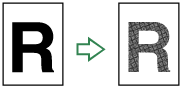當您印不清楚時
本節介紹影印不清晰的原因以及可行的解決方法。
問題 |
原因 |
解決方法 |
|---|---|---|
出現彩色線。 |
曝光玻璃或掃描玻璃髒了。 |
對其進行清潔。 請參閱關於本機中的“維護您的機器” |
影印件看起來顯得髒污。 |
影像濃度過高。 |
調整影像濃度設定。 請參閱影印機及文件伺服器參考手冊中的“調節影像濃度” |
影印件看起來顯得髒污。 |
未選擇自動影像濃度。 |
在控制面板上,選擇[自動濃度]。 |
影印了原稿影像的反面。 |
影像濃度過高。 |
調整影像濃度設定。 請參閱影印機及文件伺服器參考手冊中的“調節影像濃度” |
影印了原稿影像的反面。 |
未選擇自動影像濃度。 |
在控制面板上,選擇[自動濃度]。 |
如果在原稿上貼有東西,影印件上會出現陰影。 |
影像濃度過高。 |
|
每次影印時,同一塊影印區域都會顯得髒污。 |
曝光玻璃、掃描玻璃或自動送稿機髒了。 |
對其進行清潔。 請參閱關於本機中的“維護您的機器” |
每次影印時,同一塊影印區域都會顯得髒污。 |
|
在控制面板上,按下[二次稿],然後開始影印。 |
影印件太淡。 |
影像濃度太淡。 |
調整影像濃度設定。 請參閱影印機及文件伺服器參考手冊中的“調節影像濃度” |
影印件太淡。 |
如果您使用潮濕或顆粒較粗的紙張,可能會造成影印件太淡。 |
僅使用建議的紙張,並確保其儲存環境符合建議的溫度和濕度條件。 有關建議的紙張及紙張儲存之適當方式的詳細資訊,請參閱關於本機中的“建議使用的紙張尺寸和類型”及“紙張存放” |
部分影像沒有影印出來。 |
原稿未正確放置。 |
正確放置原稿。 請參閱影印機及文件伺服器參考手冊中的“放置原稿” |
部分影像沒有影印出來。 |
未選擇正確的紙張尺寸。 |
選擇合適的紙張尺寸。 |
影像只出現一部份。 |
紙張潮濕。 |
使用存放在建議的溫度和濕度條件下的紙張。 有關紙張儲存之適當方式的詳細資訊,請參閱關於本機中的“紙張存放” |
出現黑線。 |
曝光玻璃或掃描玻璃髒了。 |
對其進行清潔。 請參閱關於本機中的“維護您的機器” |
出現白線。 |
曝光玻璃或掃描玻璃髒了。 |
對其進行清潔。 請參閱關於本機中的“維護您的機器” |
出現白線。 |
防塵玻璃不乾淨。 |
清潔防塵玻璃 請參閱關於本機中的“清潔防塵玻璃” |
影印件空白。 |
原稿未正確放置。 |
使用曝光玻璃時,請將原稿面朝下放置。使用自動送稿機時,將原稿面朝上放置。 |
影印件上出現波紋狀圖案。
|
原稿上有點狀圖案或許多線條。 |
將原稿以稍微偏斜的角度放在曝光玻璃上。 |
在影印稿的影印件上出現黑點。 |
由於濕度較高,影印稿黏在曝光玻璃上了。 |
以下列方式之一將影印稿放在曝光玻璃上:
|
OHP上出現白條紋。 |
碎紙片黏在OHP上。 |
用乾布擦掉OHP背面的碎紙片。 |
雙面影印的背面影像有白色塊或出現污跡。 |
漏印色塊和出現污跡都是因為紙張潮濕而引起。 |
|